今回はSERUMの使い方を解説していきます。
SERUMとは何か?
SERUMは、XFER社が出している音楽制作において非常に人気のあるソフトウェアシンセサイザーで、以下のような特徴を持っています。
- ウェーブテーブルシンセサイザー:
- SERUMはウェーブテーブル方式を採用しており、多様な波形を組み合わせて幅広いサウンドを作成できます。これにより、ユーザーは独自の音色を作り出すことが可能です。
- 豊富なプリセット:
- 約500種類ものプリセットが用意されており、さらにオンラインで追加のプリセットを購入することもできます。これにより、さまざまな音楽ジャンルやスタイルに合わせたサウンドを迅速に見つけることができます。
- 直感的なインターフェース:
- SERUMのインターフェースは視覚的に分かりやすく、3Dグラフィックで波形を表示することで、サウンドの変化を直感的に理解できます。
- 高品質なサウンド:
- SERUMはその高音質で知られており、クリアで豊かなサウンドを生成することができます。
- 柔軟なモジュレーション:
- 2つのメインオシレーター、サブオシレーター、ノイズオシレーターを搭載し、フィルターモジュール、エフェクトモジュール、LFO、エンベロープなども備えています。これにより、非常に柔軟なサウンドデザインが可能です。
- プロフェッショナルの使用:
- Deadmau5、Marshmello、Martin Garrix、Flumeなど、多くの有名アーティストがSERUMを使用しており、その品質と機能性がプロフェッショナルな音楽制作においても信頼されています。
これらの特徴により、SERUMは音楽制作の現場で広く使われており、初心者から上級者まで幅広いユーザーに支持されています。サウンドデザインの自由度が高く、直感的な操作性により、多彩な音楽表現を実現することができるのです。
本体の見た目に関すること
SERUMのスキンを変更する
スキンを変更するとSERUM本体の見た目が変わります。
音そのものには直接関係がありませんが見た目が変わること、気持ちを切り替えたりモチベを上げるきっかけになるかもしれません。
1.左上の「SERUM」の赤枠をクリック。
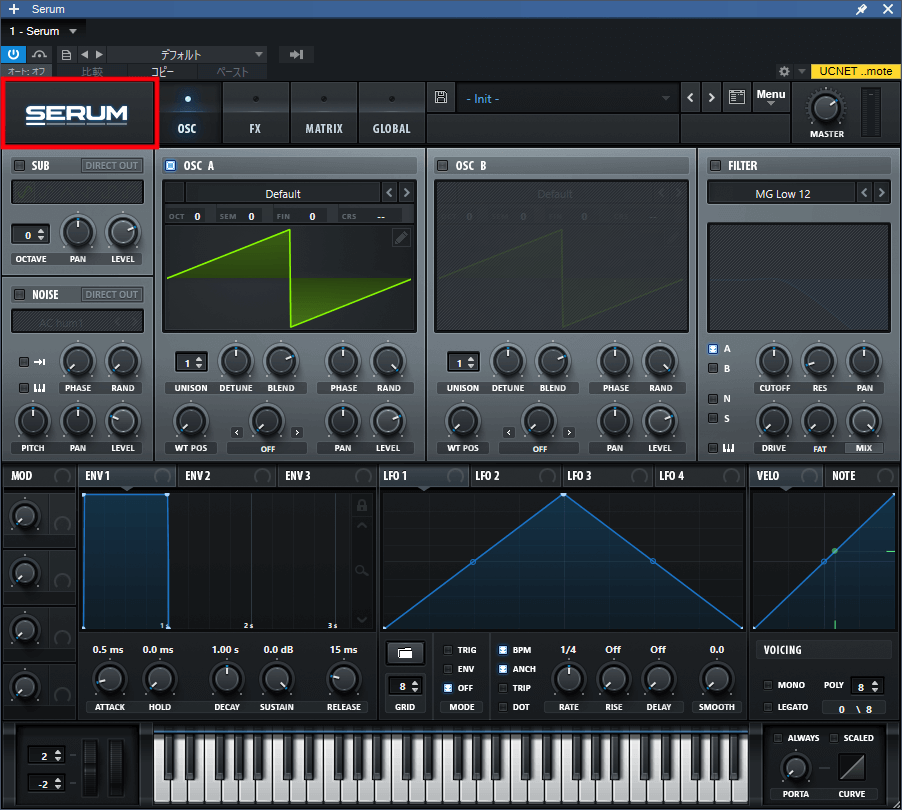
2.「Skin」を選択。
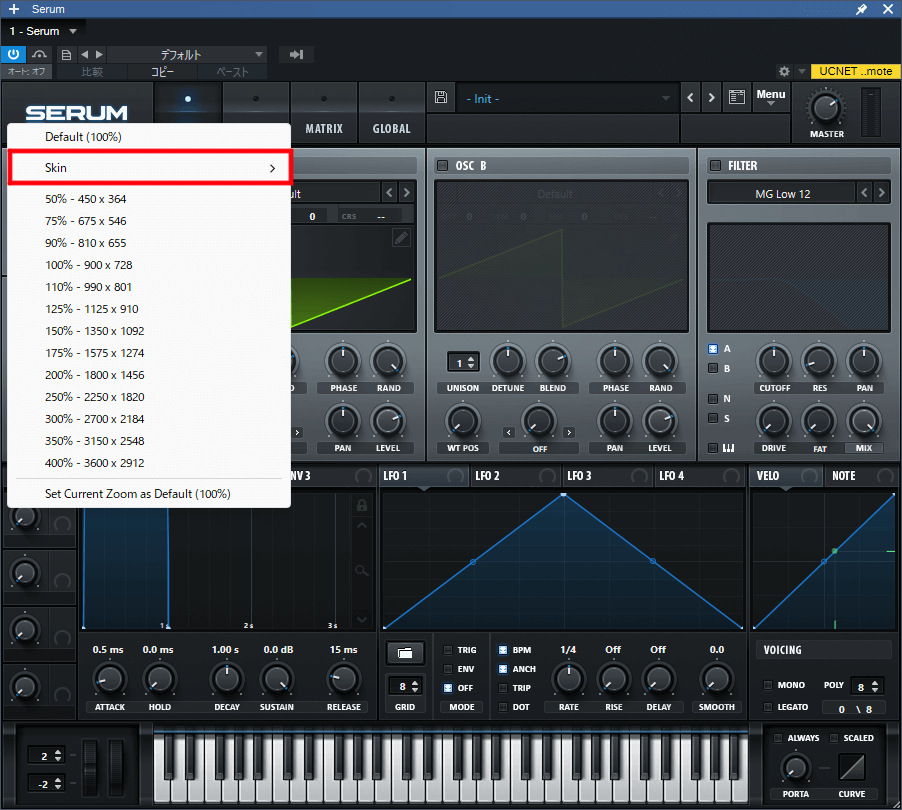
3.初期状態では「Default」と「Promethium」が選択できます。
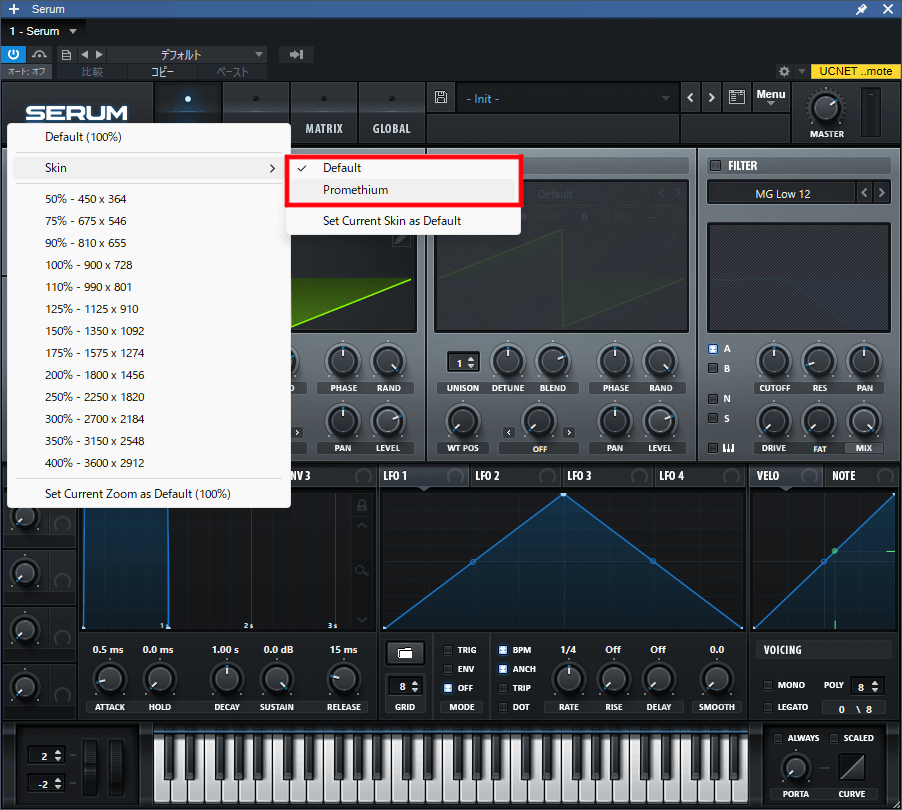
好きな方を選択しましょう!
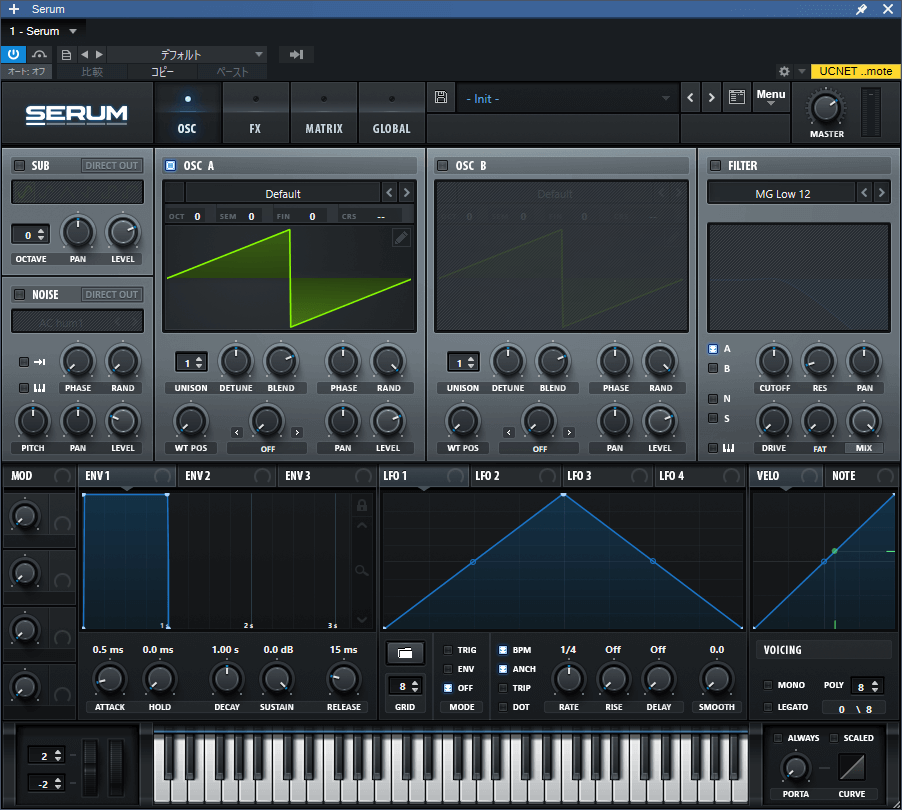
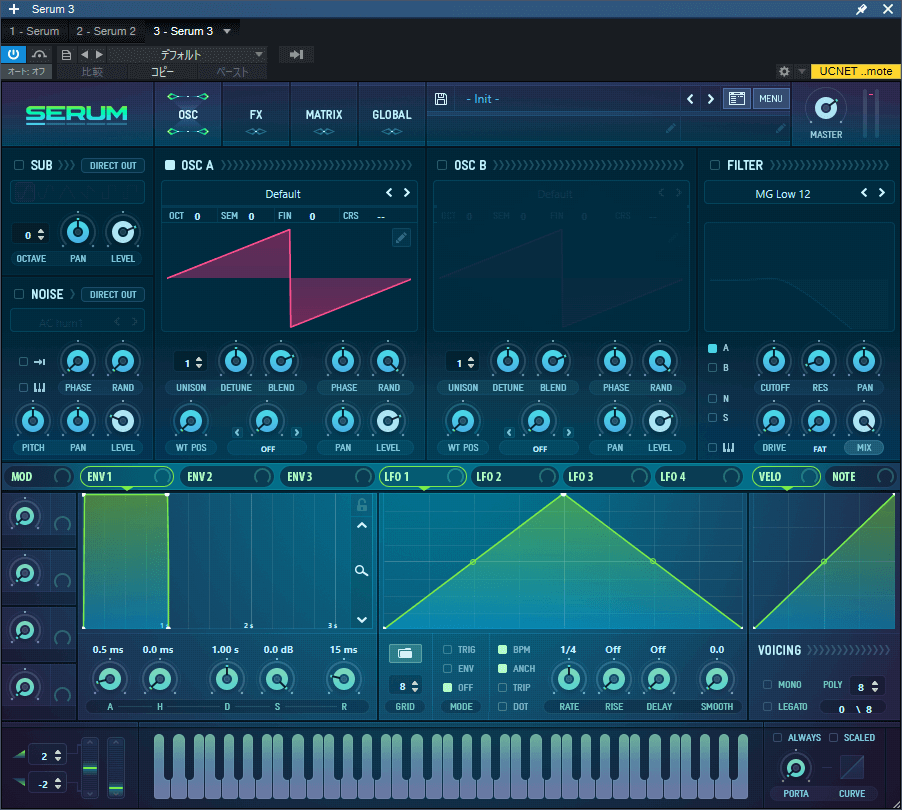
4.「Set Current Skin as Default」を選択すると今適応しているスキンを常に設定することができます。(新しくSERUMを立ち上げた時もそのスキンになる)
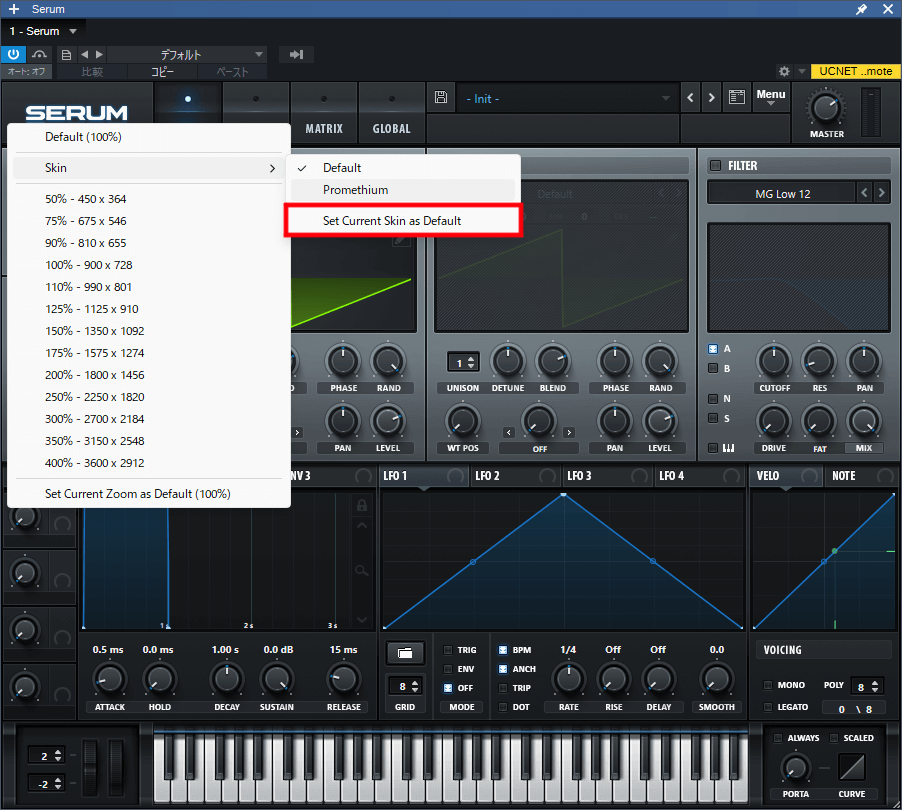
サイズを変更する
SERUMの画面サイズを変更できます。やり方が2種類あるのでそれぞれ紹介します。
決められたサイズの中から指定する方法
1.左上の「SERUM」の赤枠をクリック。
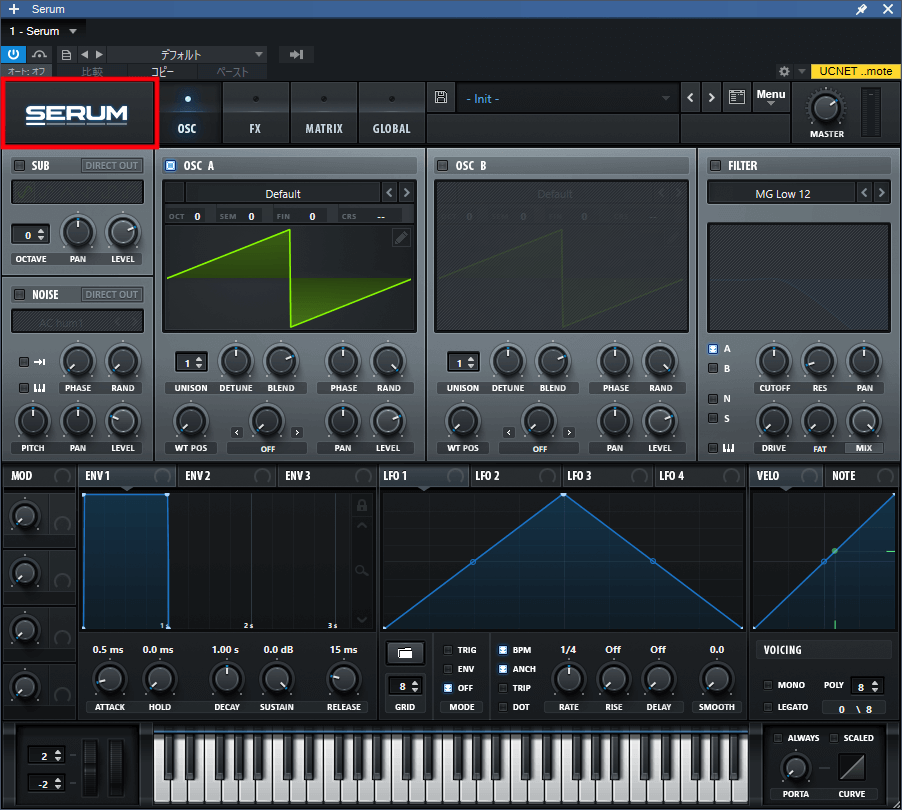
2.好きなサイズを選びます。
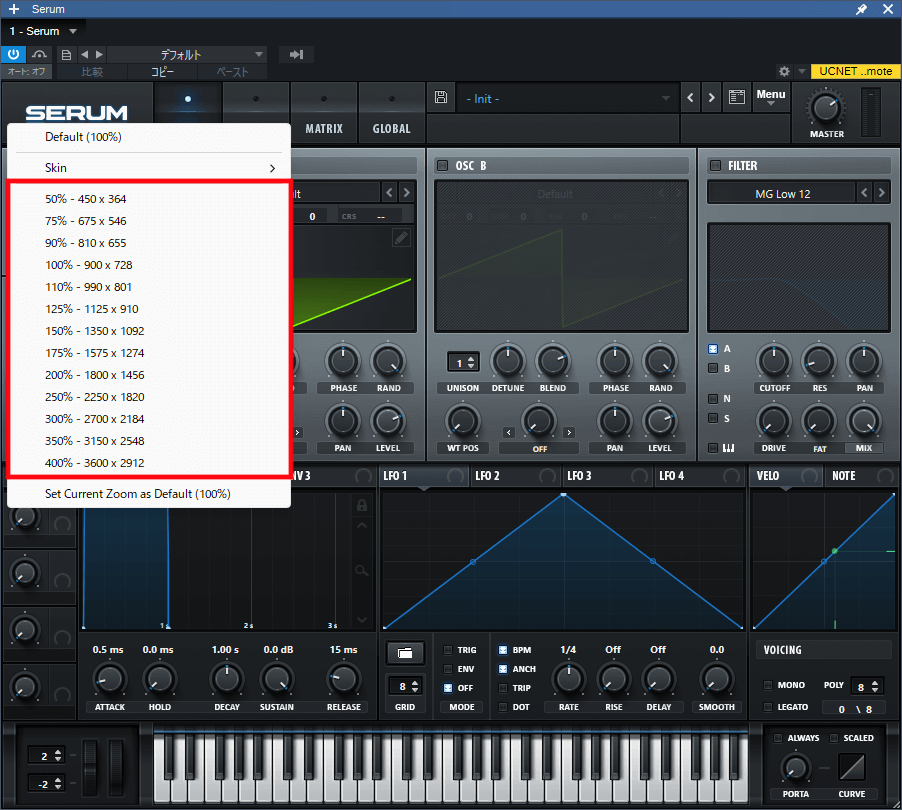
3.「Set Zoom as Default」を選択すると今適応しているサイズを常に設定することができます。(新しくSERUMを立ち上げた時もそのサイズになる)
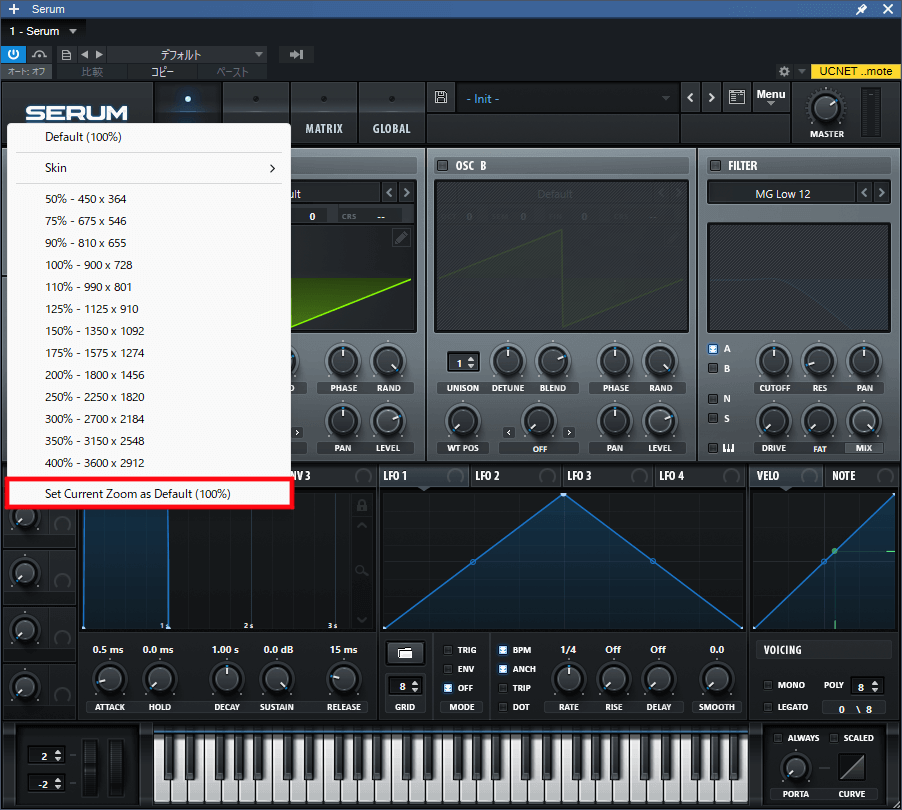
自分で細かく変更する方法
1.画面右端の角をドラッグして好みのサイズに合わせます。
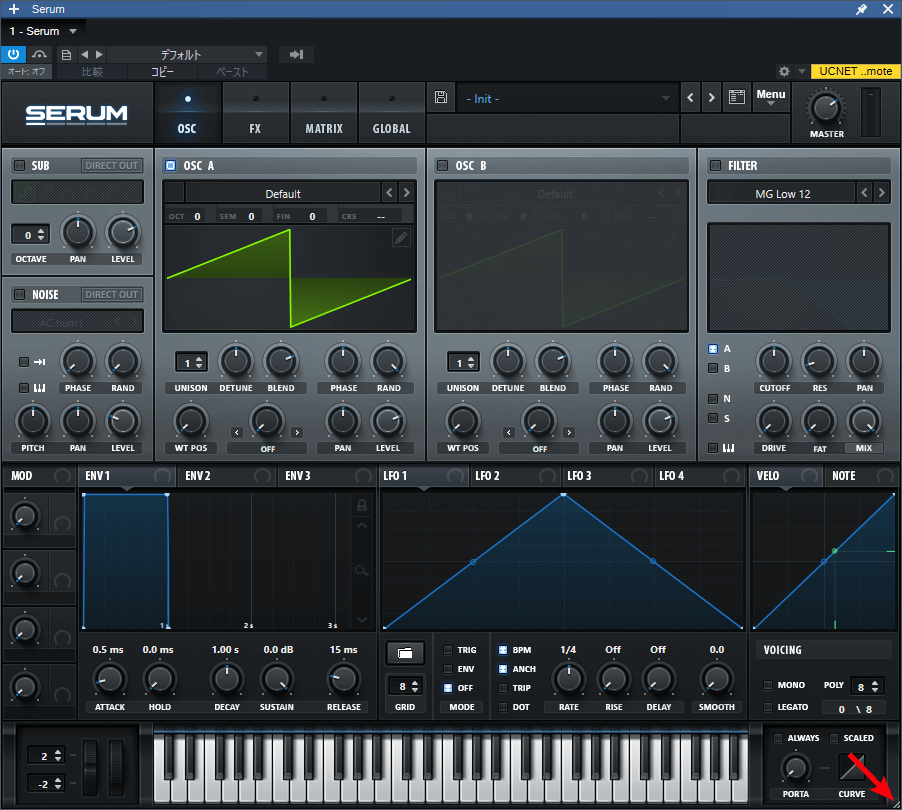
タブについて
OSC
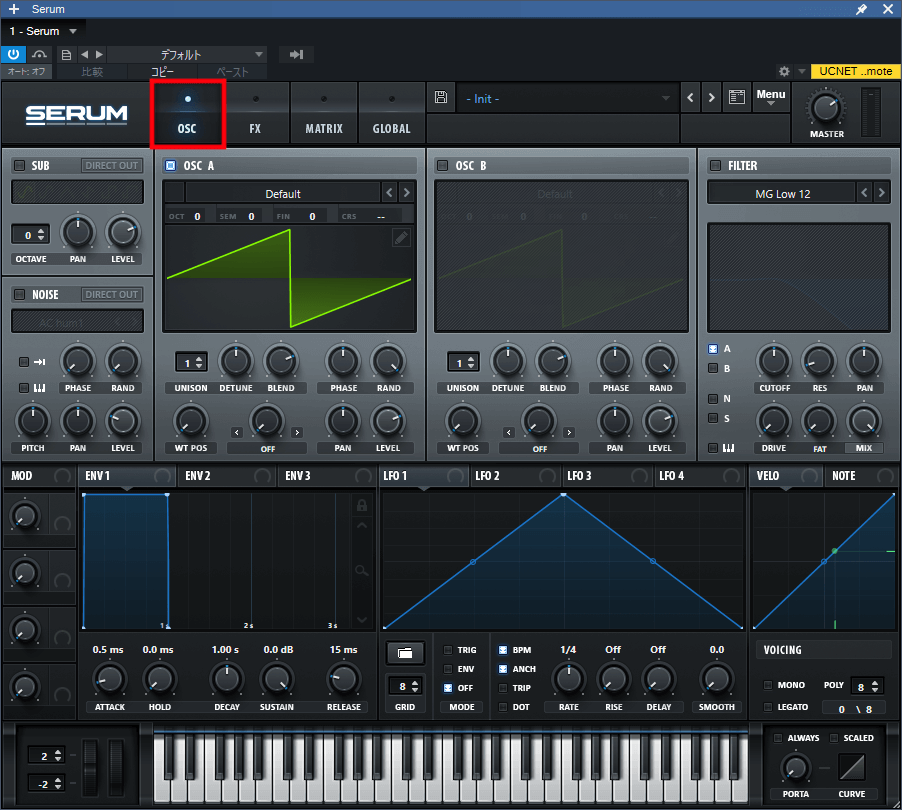
OSCとはオシレータ(Oscillator)のことで発振器のことを指します。音の基本となる波形を生成する、音色の核となる部分です。
この画面では、波形をいじって音の基盤を作ったり、様々な波形を組み合わせたり独自の音色を作り出すことができます。
FX
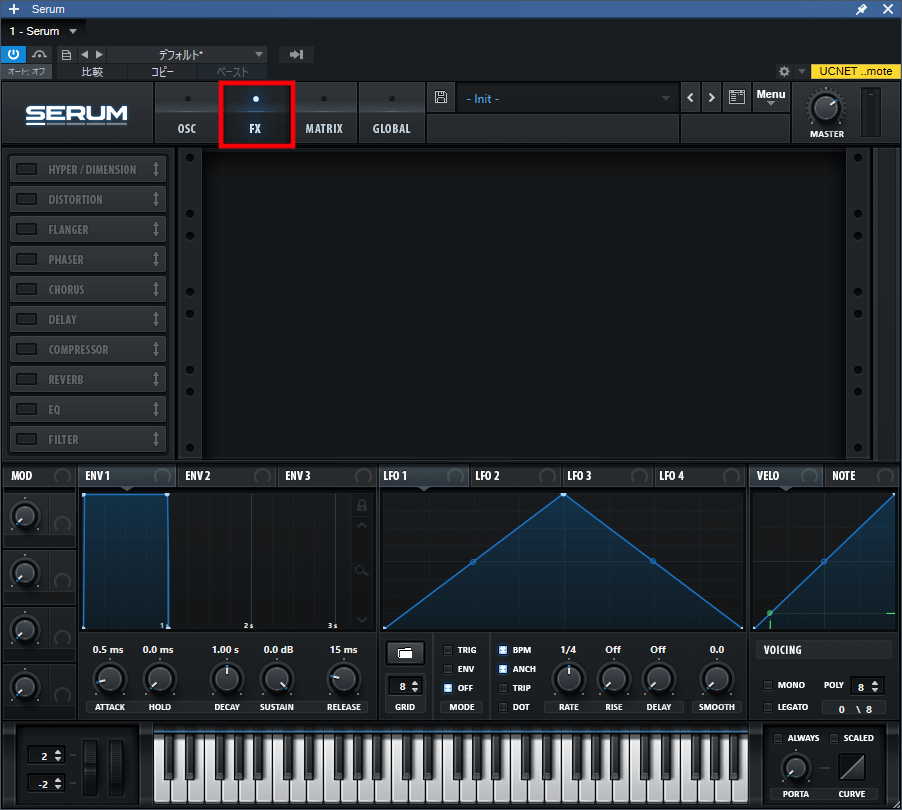
FXとはエファクトのことで、音に様々なエフェクトを適用して音色を豊かにしたり特定の音響効果を生み出したりすることができます。
この画面では、そういったリバーブやディレイなどのエフェクトの設定をすることができます。
MATRIX
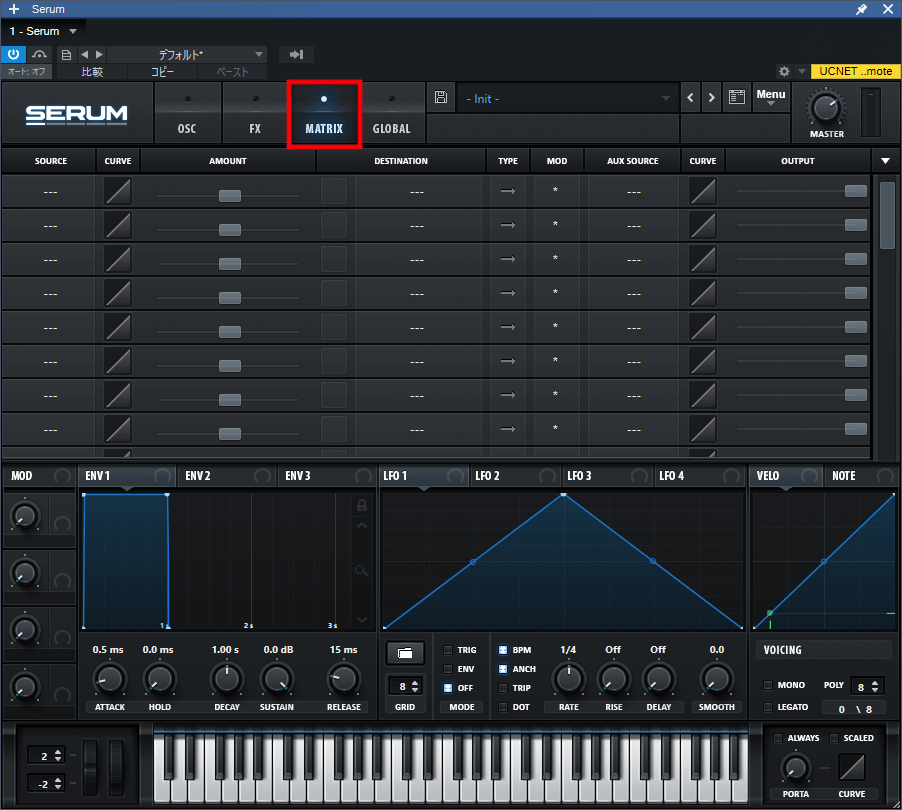
MATRIXとはモジュレーションを管理して細かくエディットする機能のことです。
この画面では、LFO・ENV・MODなどのモジュレーションソースを追加し、それらを組み合わせて音の変化をコントロールすることができます。
GLOBAL
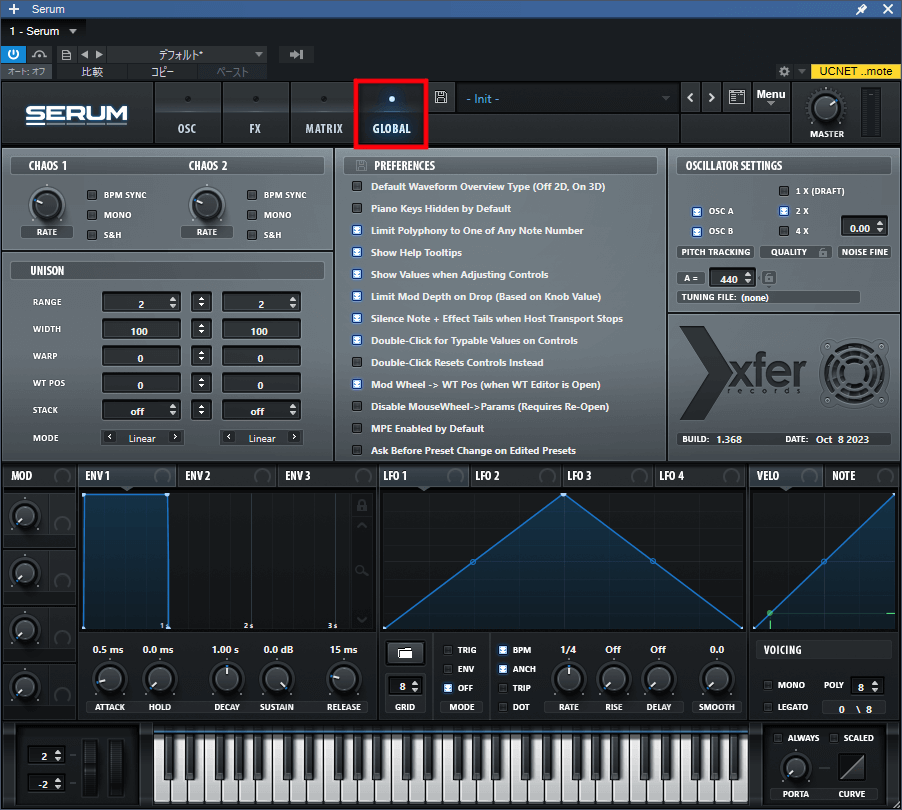
GLOBALとはシンセサイザー全体の設定を管理する場所です。
この画面では、SERUMを使用する際の基本的な動作やサウンドの質感を細かくコントロールすることができます。
音作り
オシレータ部分のそれぞれのつまみについて解説していきます。
OSC A & OSC Bの解説
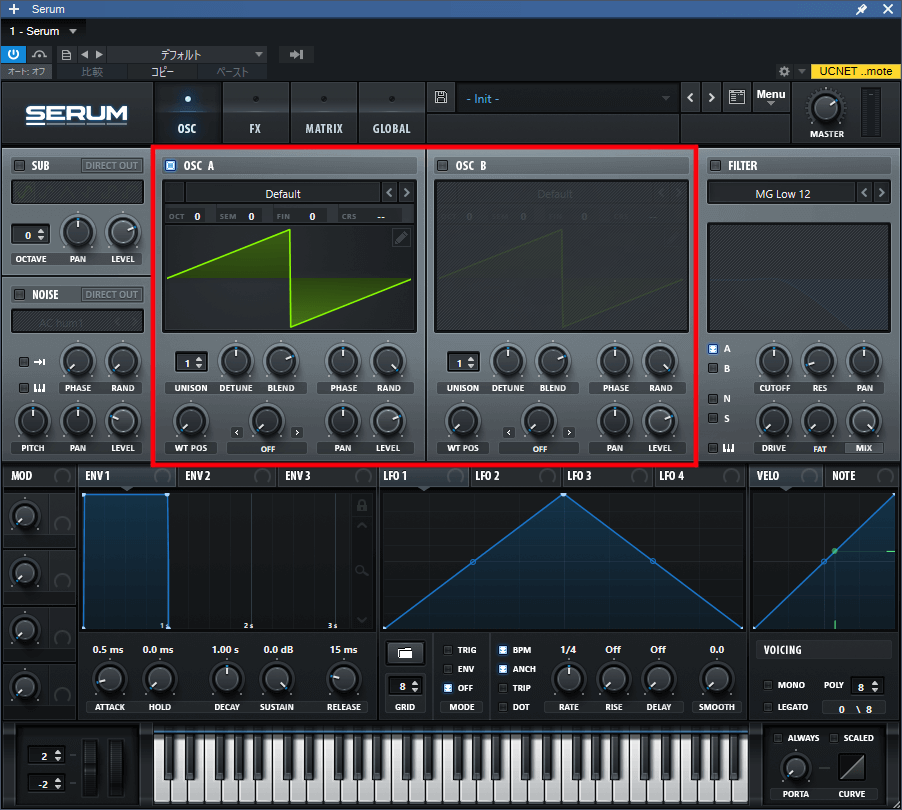
※AもBもシステムは同じなのでAを使って説明します。
波形のテンプレート
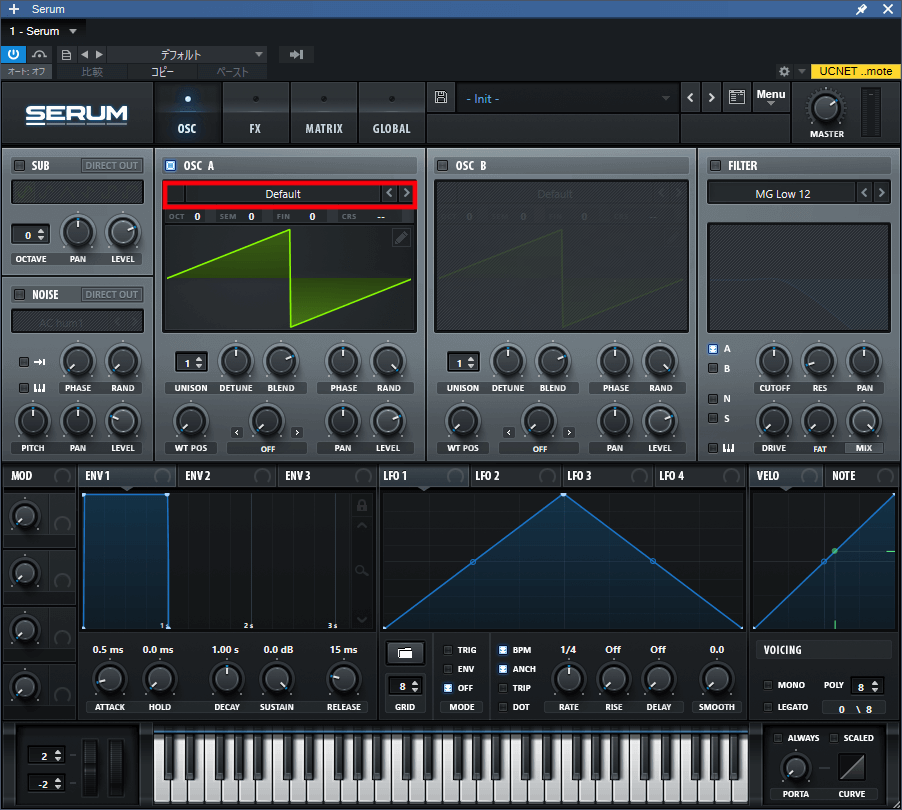
OCT:オクターブ

OCTはOctave(オクターブ)の略。
オシレーターのピッチを1オクターブ単位で変更できます。
-4~+4の間で変更でき、-4で4オクターブ下、+4で4オクターブ上の音階になります。
SEM:セミトーン(半音)
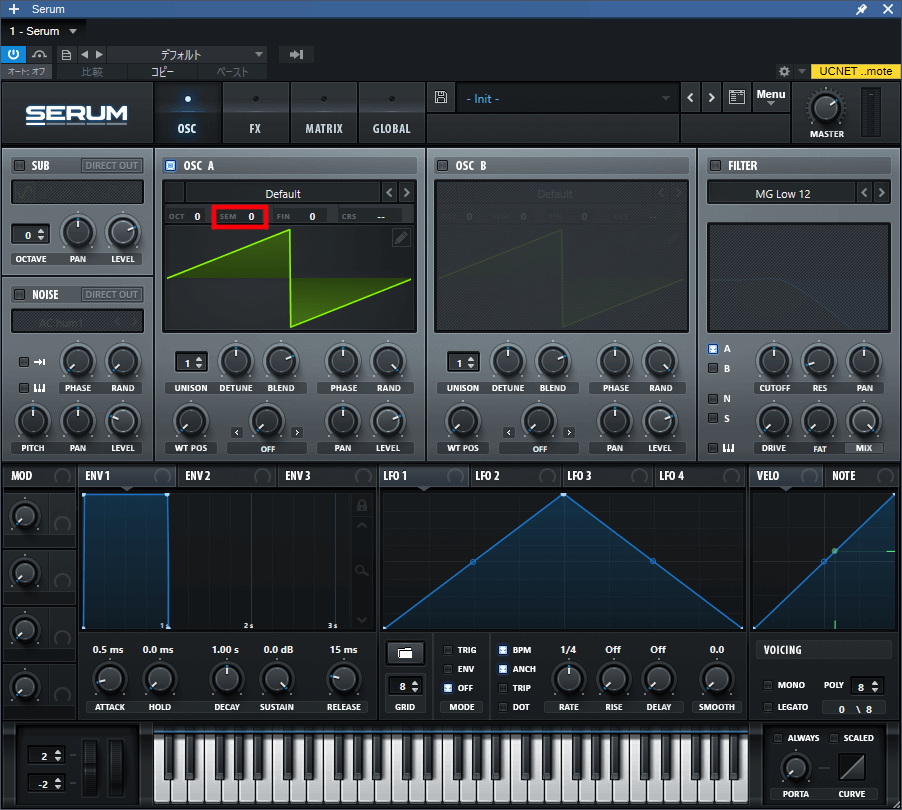
SEMはSemitone(セミトーン)の略。
オシレーターのピッチを1半音単位で変更できます。
-12~+12の間で変更でき、-12で1オクターブ下、+12で1オクターブ上の音階になります。
FIN:セント(1/100半音)
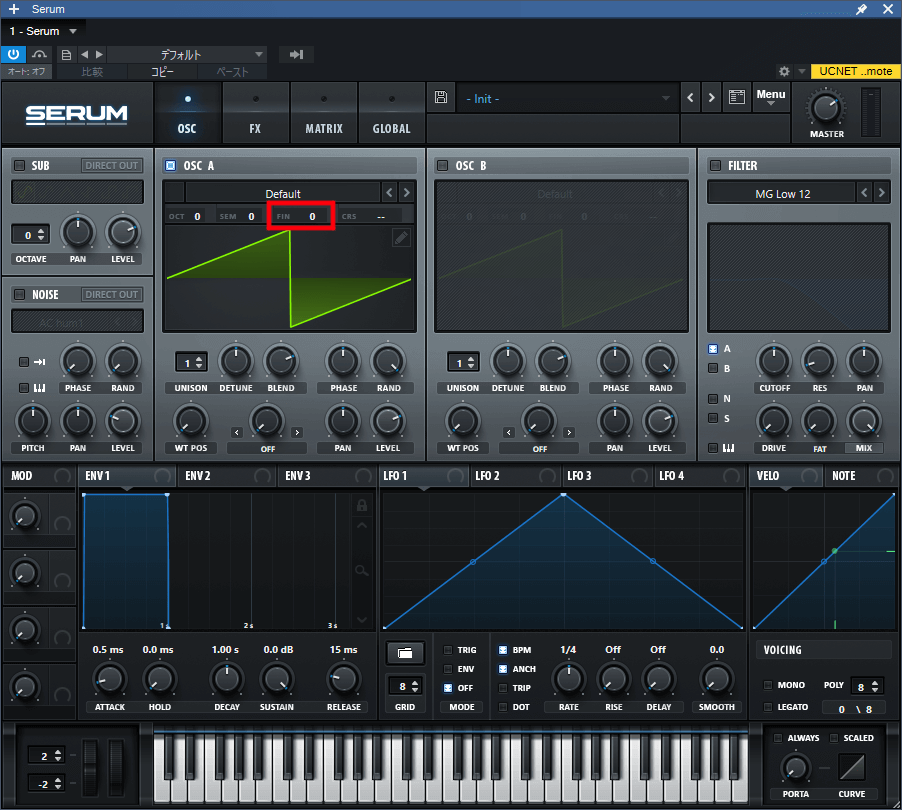
FINはFine Tune(ファインチューン)の略。
オシレーターのピッチを1セント(100分の1半音)単位で変更できます。
-100~+100の間で変更でき、-100で1半音下、+100で1半音上の音階になります。
CRS:セント(1/100半音)小数点単位で指定
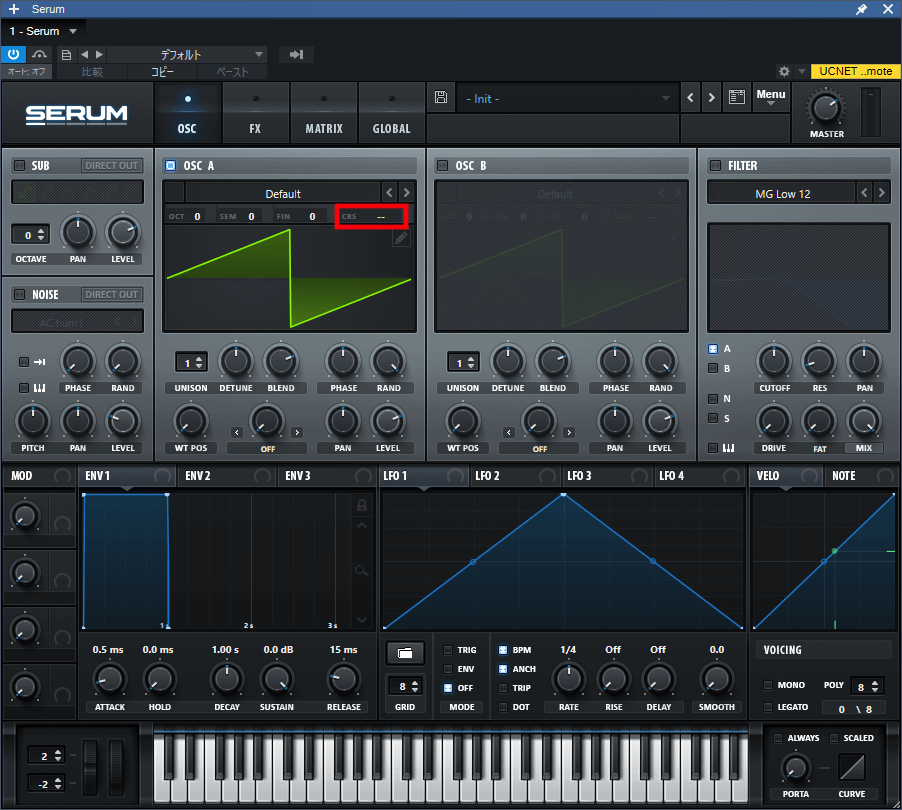
CRSとはCourse Pitch(コースピッチ)の略。
オシレーターのピッチを1セント(100分の1半音)単位で変更できます。(ただしFINと違い、0.01が1セントになります。1.00は1半音と同じ)
-64~+64の間で変更でき、-64で5オクターブと4半音下、+64で5オクターブと4半音上の音階になります。小数点第二位まで指定可能。
ペンアイコン:波形を直接描く
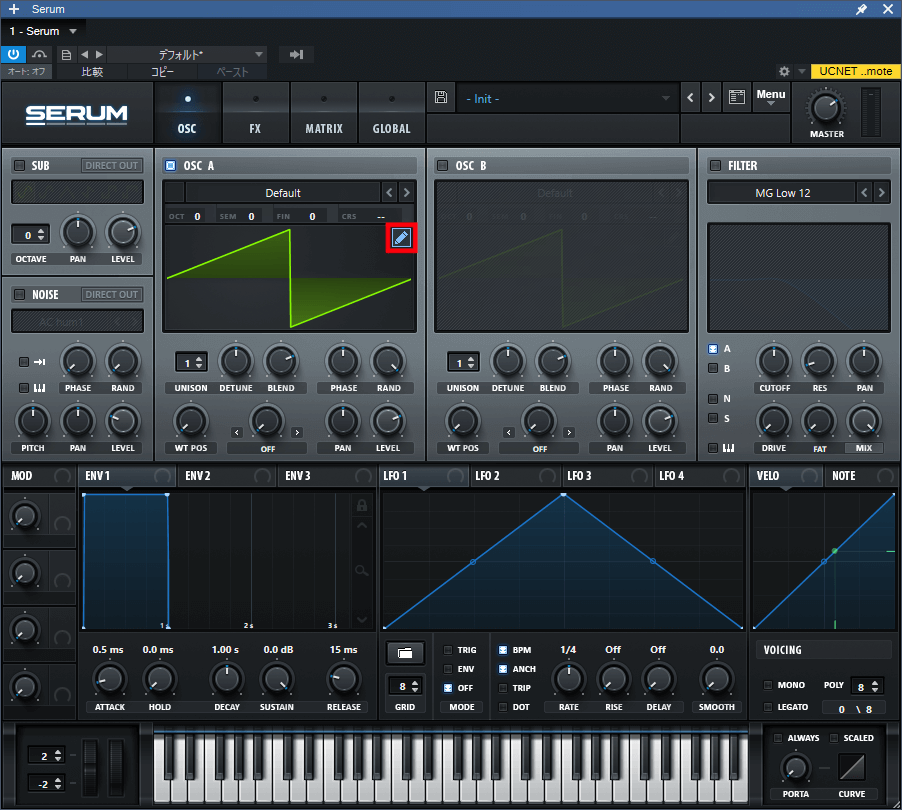
ペンアイコンをクリックするとテーブルエディット画面に移ります。
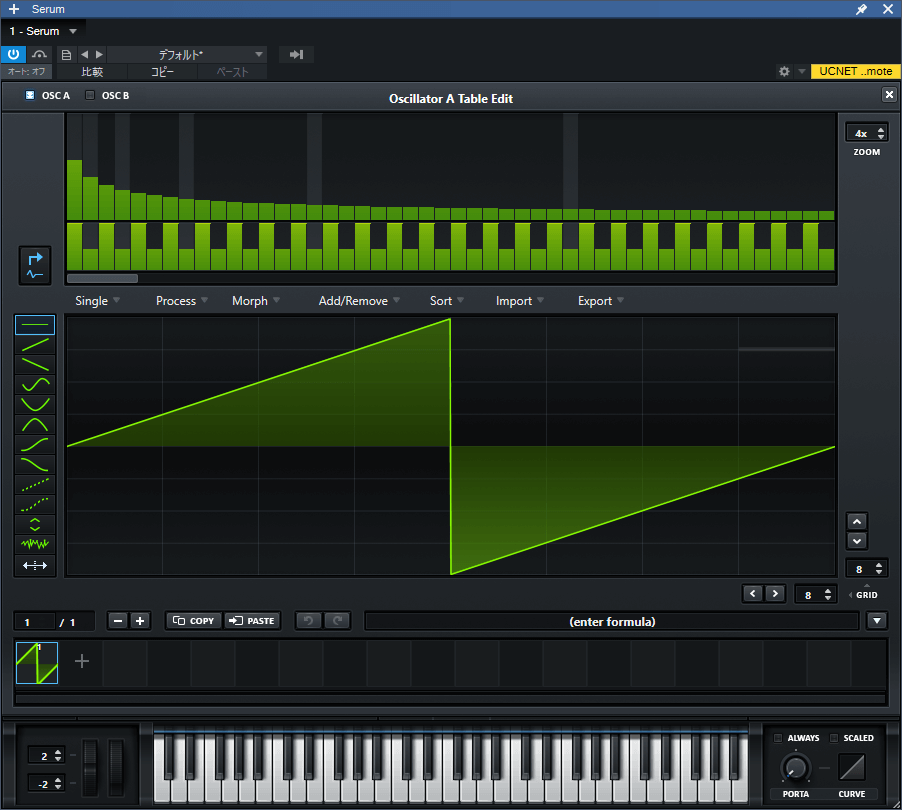
このエディット画面でオシレーターの波形を直接編集することができます。
UNISON:ユニゾン
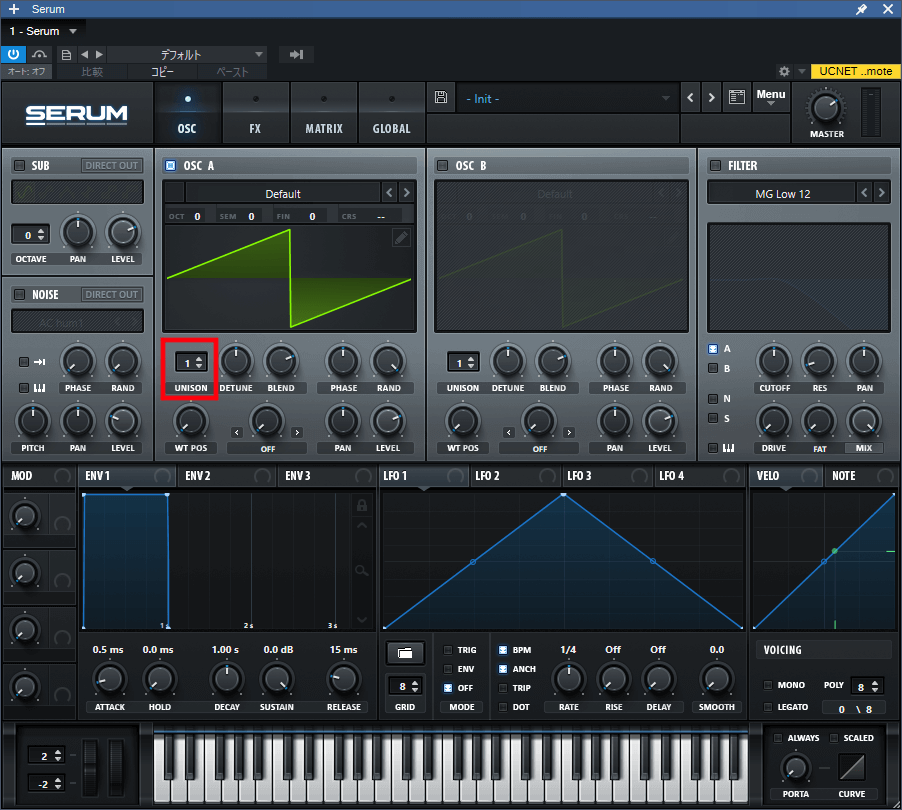
UNISON(ユニゾン)は指定した数だけ、波形を重ねサウンドに厚みを出す機能です。
例えば、ユニゾンを8に設定すると、1つの音が8つの異なる音として重なり合い、より豊かなサウンドを作り出します。
DETUNE:デチューン
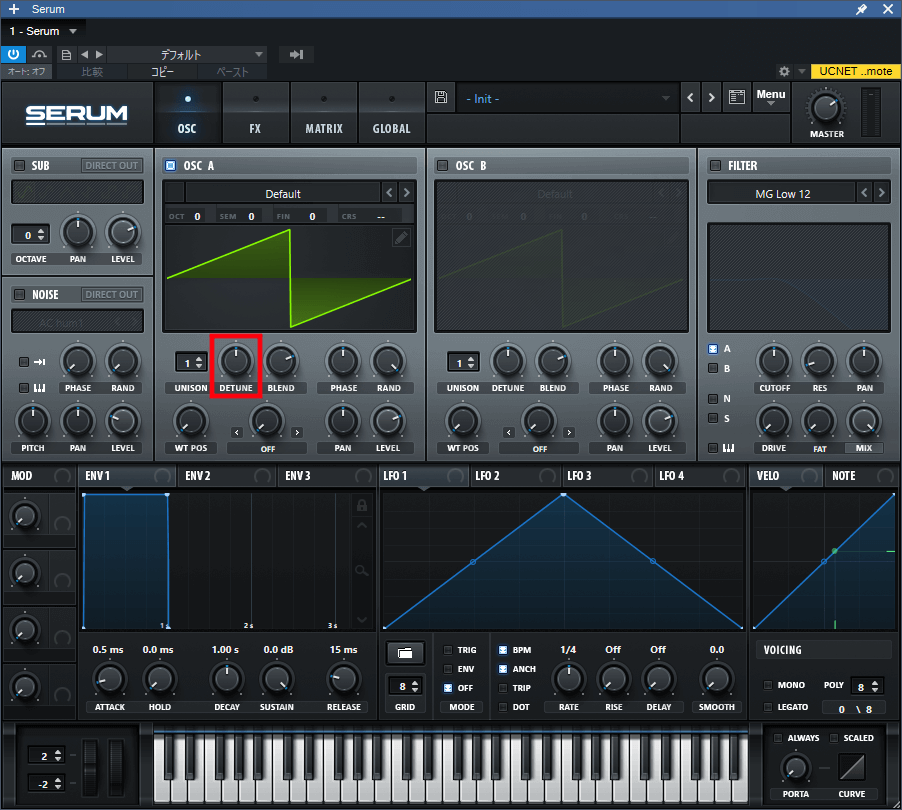
DETUNE(デチューン)とは、ユニゾン間のピッチのズレを調整する機能です。エフェクトでいうコーラスのような役割があります。
0~1.00の間で変更可能で、1.00に行くほどより効果が強くなります。
またユニゾンに対して掛かるので、ユニゾンが1つのときは効果がありません。
BLEND:ブレンド
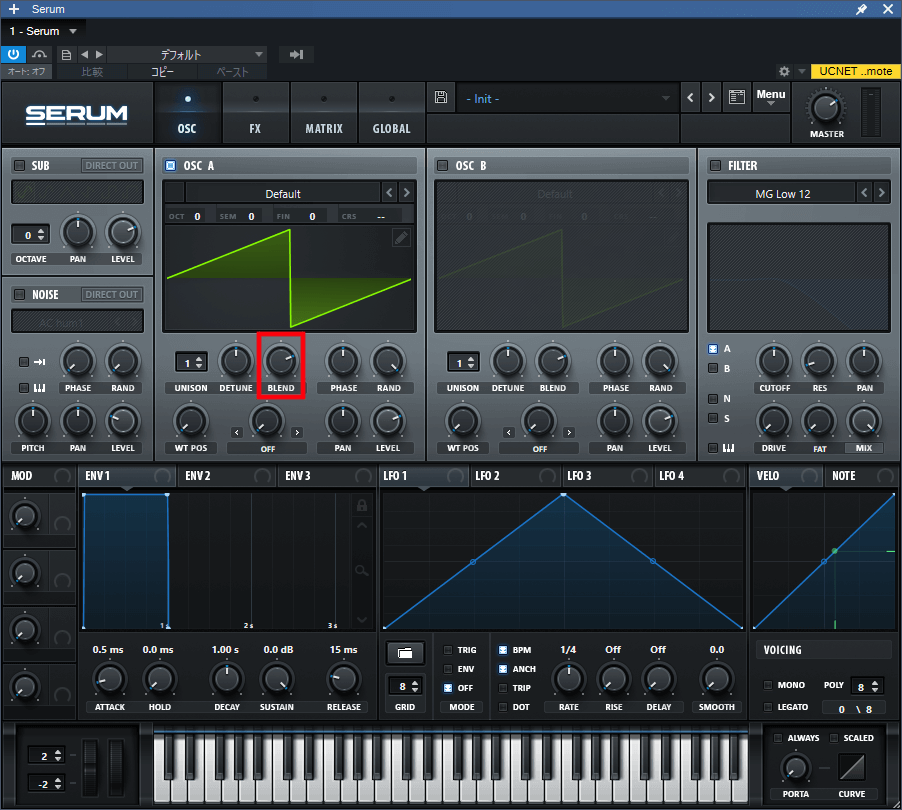
BLEND(ブレンド)とは、ユニゾンの中央と左右の音量のバランスを変更する機能です。
0~100の間で変更可能で、0に行くほど中央の音量が大きく、100に行くほど左右の音量が大きくなります。
ユニゾンが2つ以下の時は効果がありません。
PHASE:位相
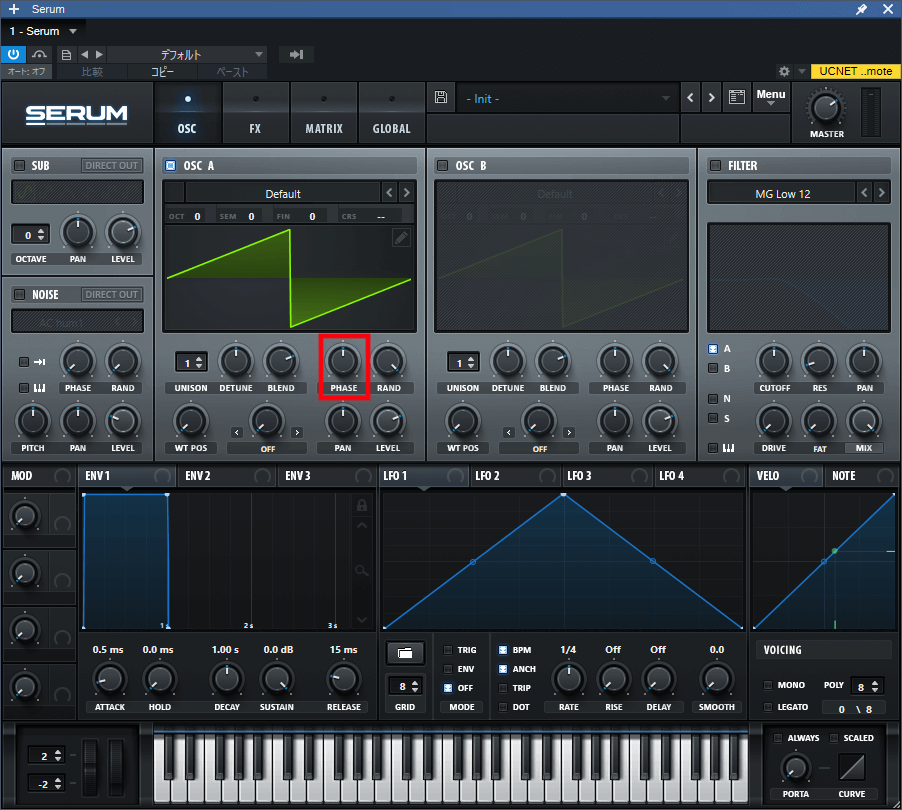
PHASE(フェイズ)とは位相のことで、波形が再生される開始位置を指定することができます。
RAND:ランダム
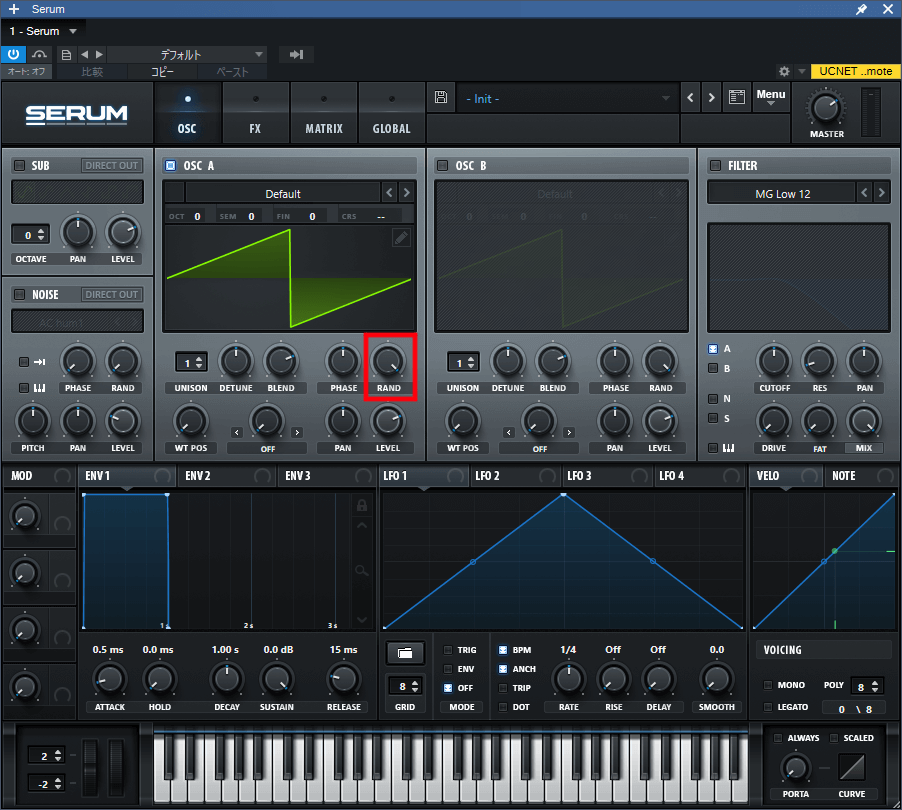
RANDはRandom Phase(ランダム フェイズ)の略。
再生位置をランダムにすることができます。
0~100%の値で指定でき、100%に行くほどランダムな再生位置の範囲が広がり、MIDIノートが演奏される度に音色に変化を与えます。
WT POS
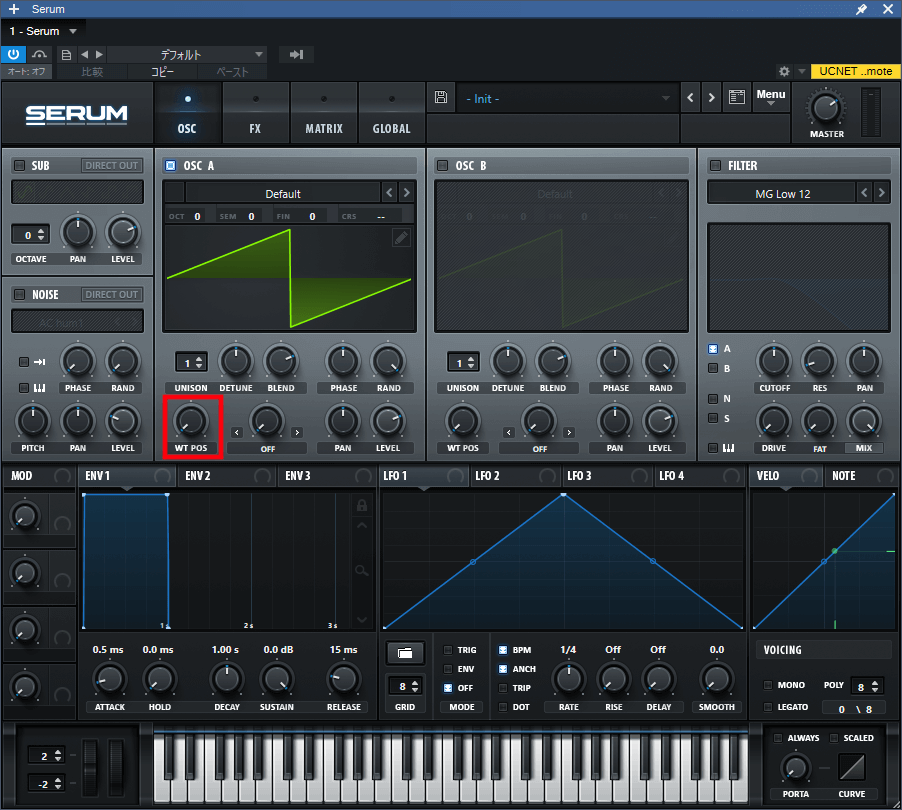
WT POSとはWavetable Position(ウェーブテーブル ポジション)の略。
オシレーターで使用するウェーブテーブル内の波形の位置を指定します。このコントロールを回すことで、異なる波形を選択しサウンドに変化を加えることができます。
プリセットによって入ってないものがあるので使用する場合はペンアイコンから追加します。
WARP:ワープ

WARP(ワープ)はオシレーターの波形を様々な方法で変形させることができる機能です。
サウンドにユニークな特徴を加えたり、音色のバリエーションを広げたりすることが可能になります。
- Sync: 元の波形の繰り返し回数を増やし、倍音が目立つサウンドを作り出します。
- Bend +/-: 波形を引っ張ったり押し縮めたりして、波形の形状を変更します。
- PWM (Pulse Width Modulation): 波形を縮めて左に押しやることで、スクウェア波の幅を変更します。
- ASYM (+/-): 波形を左右に引っ張って、非対称な波形を作り出します。
- Flip: 波形を水平方向に反転させます。
- Mirror: 波形を垂直方向に反転させます。
- Remap (+/-): 波形の再マッピングを行い、波形の形状を変更します。
- Quantize: 波形を量子化し、ステップ状の波形を作り出します。
- FM (Frequency Modulation): 他のオシレーターの周波数で変調を行い、複雑なサウンドを生成します。
- AM (Amplitude Modulation): 他のオシレーターの振幅で変調を行い、トレモロ効果を生み出します。
- RM (Ring Modulation): 他のオシレーターとの乗算を行い、金属的なサウンドを作り出します。
PAN:パン
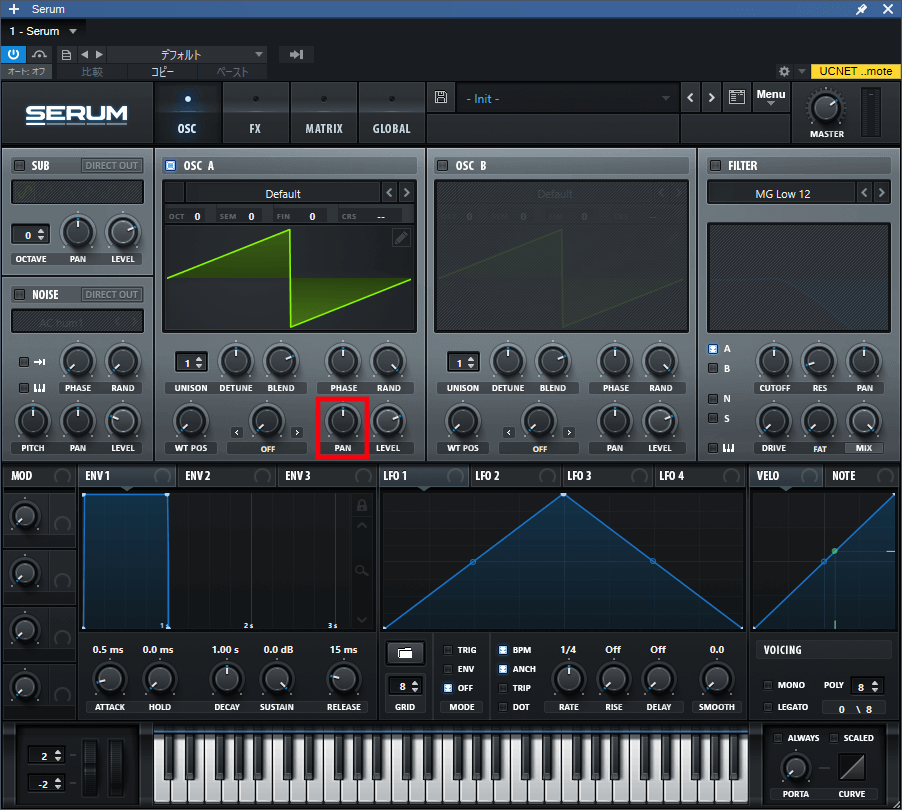
PAN(パン)は、サウンドのステレオイメージをコントロールする機能です。
左に回すと音が左に寄り、右に回すと音が右に寄ります。
LEVEL:音量レベル
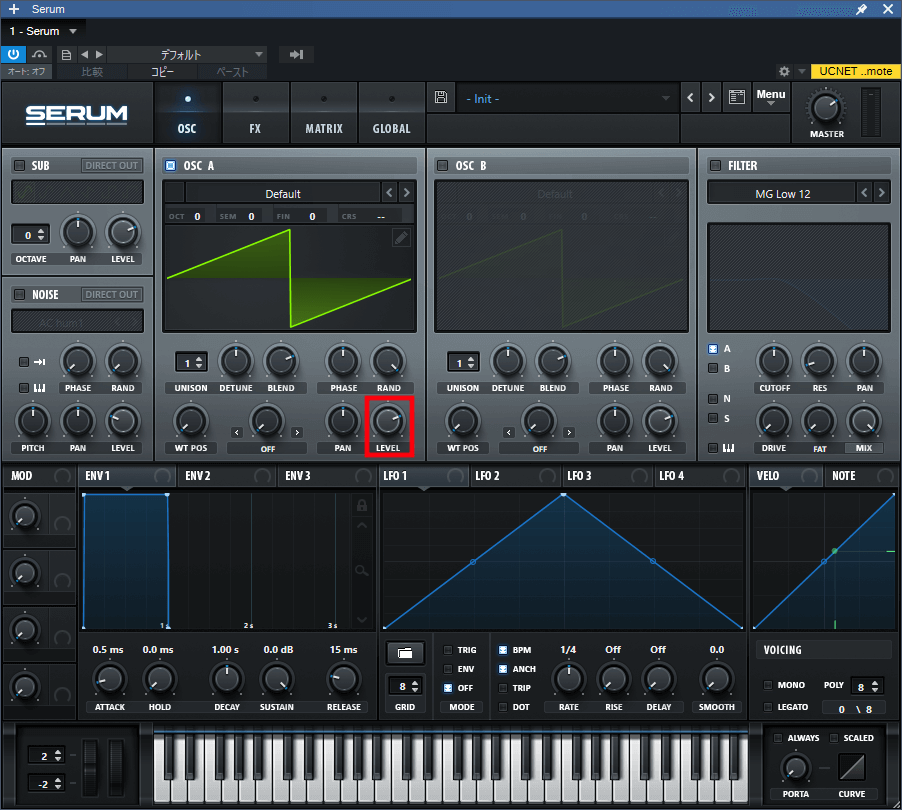
LEVEL(レベル)は、オシレーターの音量を調整する機能です。
OSC AとOSC Bの音量バランスの個別に調性してバランスをとる時などに使えます。


